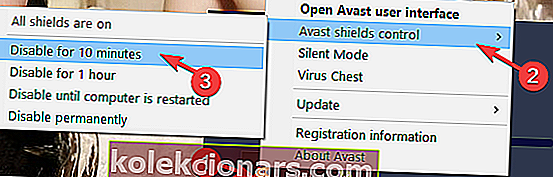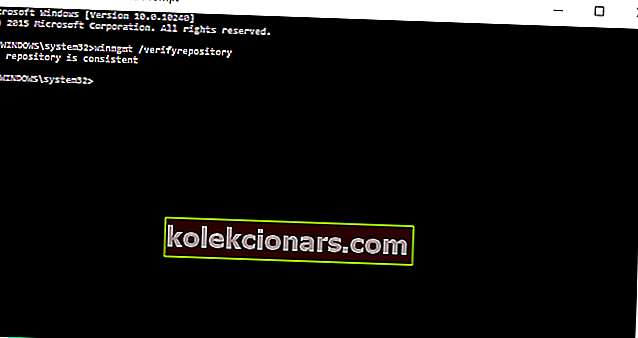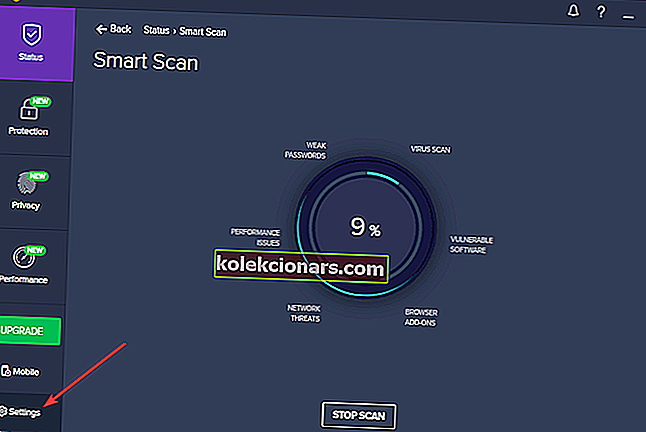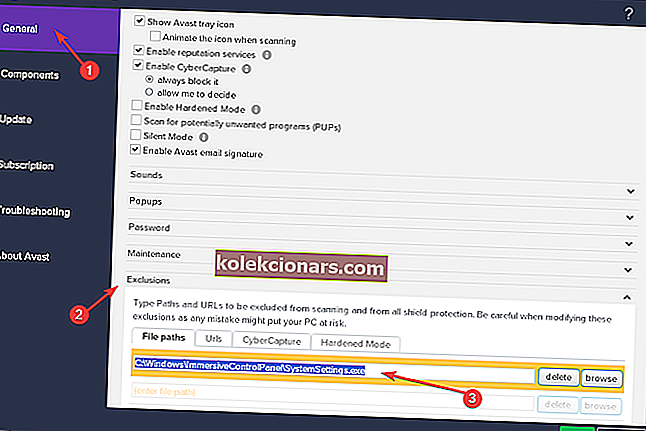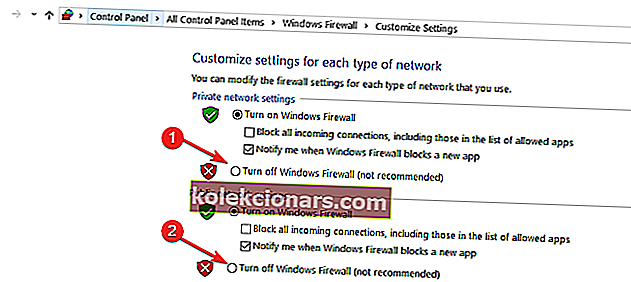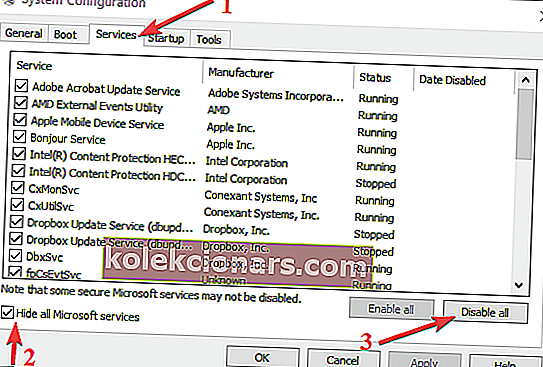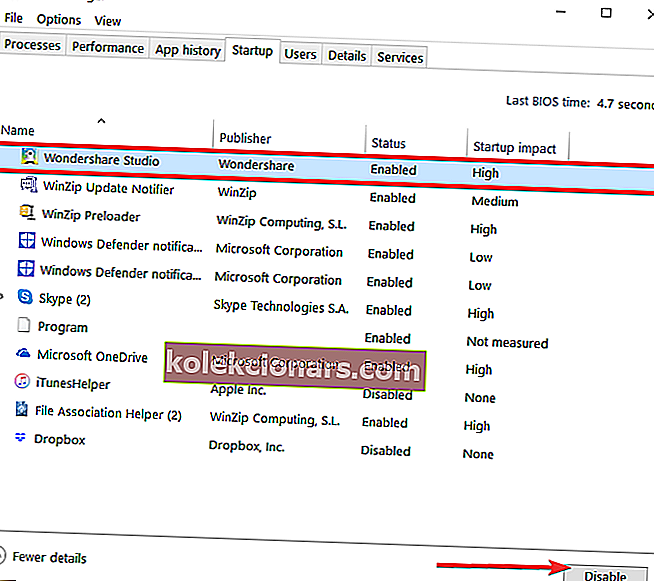- Üks populaarsemaid tasuta viirusetõrje lahendusi pärineb Tšehhi ettevõttelt. Seda nimetatakse Avastiks ja see pakub lahendusi Windowsile, Macile, Androidile ja iOS-ile.
- Kui te ei saa Avasti avada, peate parandustoimingu alustama juhtpaneelilt. Kuidas seda täpselt teha, lugege edasi.
- Viirusetõrjevigade jaotis sisaldab sarnaseid artikleid levinud vigade parandamiseks populaarsetest viirusetõrje lahendustest.
- Teie digitaalne elu vajab abi parimatest tööriistadest, mida tuleb kaitsta. Lisateavet leiate meie viirusetõrjetarkvara jaotisest.

Kas olete proovinud installida Avast Antivirus uude Windows 10 arvutisse? Mõnikord võivad kasutajad Avast tarkvara Windows 10 tõsiste probleemidega kokku puutuda.
Neist kõige tüütum on asjaolu, et Avast ei tunne Windowsi süsteemifaile opsüsteemi osana ja proovib need kustutada.
See artikkel näitab teile, kuidas Windows 10-s Avasti-probleeme lahendada ja milline viirusetõrje versioon installida.

Avast on seal üks populaarsemaid viirusetõrjeprogramme. Paljud kasutajad, kes kasutasid Avasti Windowsi eelmistes versioonides, installisid selle ka Windows 10-sse - mõned neist mõtlevad ümber ja läksid üle Windows Defenderile, kuid see on teise päeva lugu.
Kuid isegi kui Avast Antivirus ühildub täielikult Windows 10-ga, võivad mõned vead siiski esineda. Selles artiklis loetleme nii levinumad probleemid, millest kasutajad teatasid, kui ka nende vastavad lahendused.
Tasub mainida, et sageli kogevad Avast Antivirus kasutajad BSOD-i tõrkeid pärast Windows 10 uusima versiooni installimist oma arvutisse. See probleem ilmneb Avasti draiverite ja mõne protsessori mudeli ühildamatuse tõttu.
Selle probleemi vältimiseks installige enne arvuti värskendamist operatsioonisüsteemi uusimale versioonile uusim Avasti versioon.
Muude Avasti probleemide korral järgige allpool toodud juhiseid. Loodame, et need lahendused on teile abiks.
Mida teha, kui Avast ei tööta Windows 10-s
- Windows 10 tegevuskeskus ei tunne Avasti ära
- Avast põhjustab Windows 10-s musta ekraani
- Avast installimisel ilmnes viga 'Process Trust'
- Avasti viirusetõrjet ei värskendata
- Avast ei hakka
1. Windows 10 tegevuskeskus ei tunne Avasti ära
Üks levinumaid probleeme Avastiga Windows 10 puhul on see, kui tegevuskeskus ei tunne Avasti ära.
Kui see juhtub, saate tõenäoliselt ekraani paremas alanurgas hüpikaknad, mis ütlevad näiteks: „ Windows Defender ja Avast Antivirus on mõlemad välja lülitatud ” või „ Windows ei leidnud viirusetõrjeprogrammi ”.
Õnneks on selleks lihtne lahendus, peate lihtsalt järgima alltoodud samme.
Kõigepealt proovime Avast Antivirus'i keelata ja seejärel uuesti lubada, et sundida Windows 10 seda tuvastama:
- Paremklõpsake oma tegumiribal ikooni Avast
- Minge Shieldsi juhtimisse ja valige Keela 10 minutiks
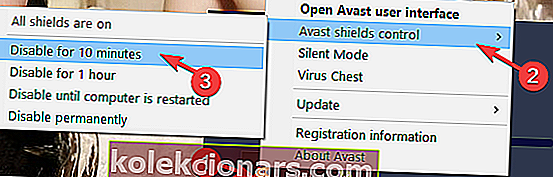
- Pärast seda lubage see uuesti samamoodi ja valige käsk Luba kõik kilbid
See peaks aitama Windows 10-l Avasti ära tunda ja ülalnimetatud sõnumid ei tohiks teid enam häirida. Kuid kui probleem on endiselt aktuaalne, on teil veel üks võimalus proovida. Siin on täpselt see, mida peate tegema:
- Paremklõpsake menüül Start ja valige käsuviip (administraator)
- Tippige käsuviiba tüüp winmgmt / verifyrepository > vajutage sisestusklahvi.
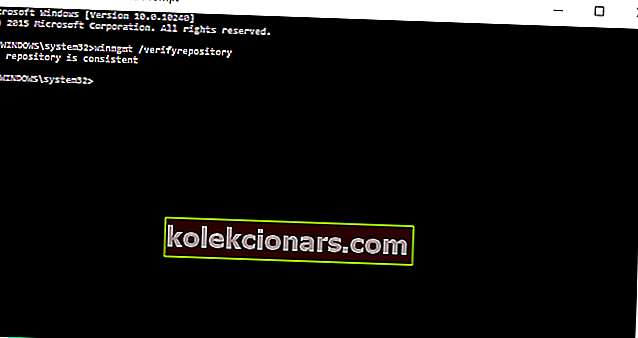
- Kui leiate, et WMI hoidla on järjepidev - probleeme ei tuvastatud, tippige 'winmgmt / resetrepository' ja vajutage sisestusklahvi.
- Kui leiate, et WMI hoidla on vastuoluline - tuvastatud probleemid, tippige 'winmgmt / salvagerepository' ja vajutage sisestusklahvi.
- Kui leiate, et WMI hoidla on päästetud - WMI hoidla on edukalt ümberehitatud, jätkake viimase sammuga.
- Nüüd lähtestage arvuti.
2. Avast põhjustab Windows 10-s musta ekraani
Mõned kasutajad teatasid ka, et Avasti installimine Windows 10-sse põhjustas musta ekraani probleeme. See ei ole levinud probleem, kuid kui teil seda on tekkinud, võite proovida järgmist lahendust:
- Klõpsake tegumiribal ikooni Avast ja avage Avasti kasutajaliides
- Avage vahekaart Seaded ja seejärel Üldine
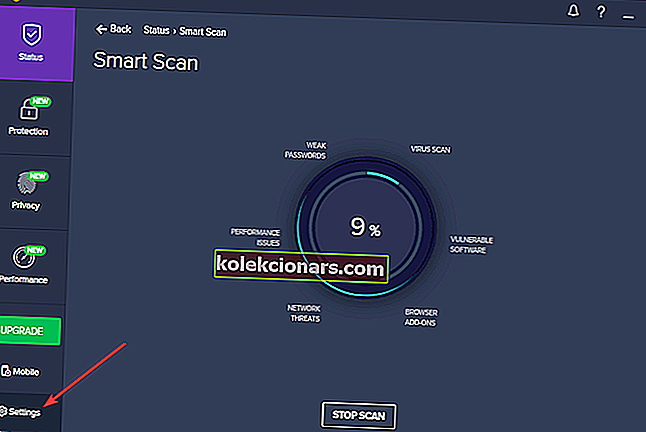
- Avage välistamisvalikud, klõpsake nuppu Lisa ja lisage välistamistele järgmine aadress:
C:\Windows\Explorer.exeja
C:\Windows\ImmersiveControlPanel\SystemSettings.exe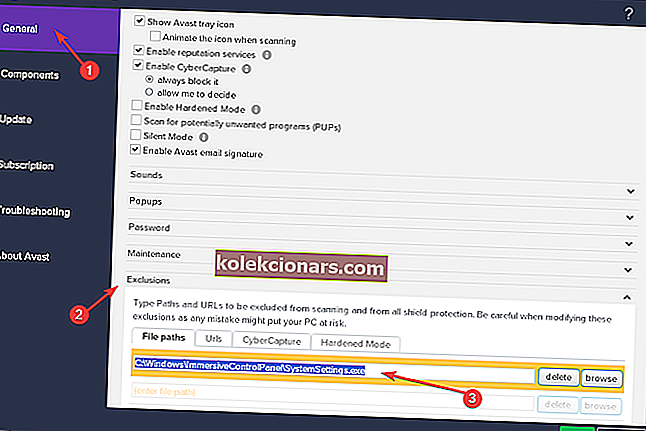
- Taaskäivitage arvuti.
Pärast seda ei peaks te musta ekraani probleemiga enam silmitsi seisma. Aga kui te seda teete, võib-olla pole probleem seotud Avastiga, seega soovitan teil täiendavate lahenduste saamiseks vaadata meie artiklit Windows 10 ekraaniprobleemide lahendamise kohta.
- LOE KA: PARANDUS: Avast 'lahenda kõik' funktsioon ei tööta Windows 10-s
3. Töötle usaldusviga Avasti installimisel
See tõrketeade ilmub mõnikord siis, kui proovite Avasti Windows 10-sse installida. Nimelt saate hüpikakna „ Process Trust ” fataalse veaga: „Avast ei usalda Avast Installerit”. See tähendab, et te ei saa Avasti arvutisse installida.
See tõrge ilmneb Avasti ja teie praeguse viirusetõrjeprogrammi vahelise konflikti tõttu. Niisiis, lihtsalt keelake oma praegune viirusetõrje (enamasti on see Windows Defender) ja proovige Avast uuesti installida. Seekord ei tohiks teil probleeme tekkida.
See viga tuletab teile meelde, et kahe viirusetõrjeprogrammi arvutisse installimine pole hea.
Windows 10 takistab viirusetõrje installimist? Nii saate probleemi lahendada.
4. Avast viirusetõrjet ei värskendata
Mõnikord ei pruugi Avast oma viirusemääratlusi uuendada. See on üsna suur probleem, kuna see jätab teie arvuti viimaste ohtude suhtes haavatavaks.
Kui te ei saa uusimaid Avasti värskendusi installida, järgige allpool loetletud soovitusi:
- Värskendage oma operatsioonisüsteemi - vananenud Windowsi versioonide käitamine võib takistada teiste rakenduste ja programmide korralikku töötamist. Valige Seaded> Värskendamine ja turvalisus> Windowsi värskendused> Kontrollige värskendusi.

- Keelake ajutiselt oma tulemüür / VPN . Mõnikord võib tulemüür takistada teil arvutisse uusimate tarkvaravärskenduste installimist. Valige Start> tippige tulemüür> topeltklõpsake nuppu „Windowsi tulemüür”. Klõpsake suvandil „Lülita Windowsi tulemüür sisse ja välja”> lülita tulemüüri kaitse välja.
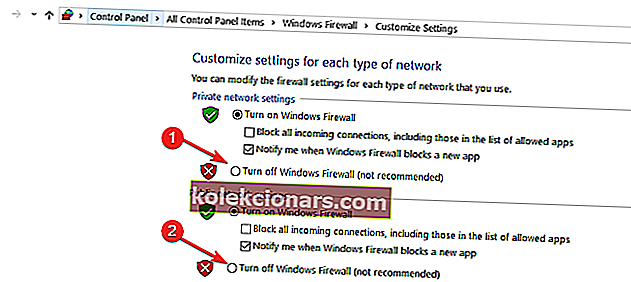
- Puhastage arvuti . See lahendus võimaldab teil Windows 10 käivitada, kasutades minimaalset programmide ja draiverite komplekti. Tarkvarakonflikt võib blokeerida ka Avasti värskendused. See lahendus aitab teil võimalike probleemide põhjustena kõrvaldada tarkvarakonfliktid. Järgige järgmisi samme:
- Tippige otsingukasti Süsteemi konfiguratsioon > vajutage sisestusklahvi
- Vahekaardil Teenused > märkige ruut Peida kõik Microsofti teenused > klõpsake nuppu Keela kõik .
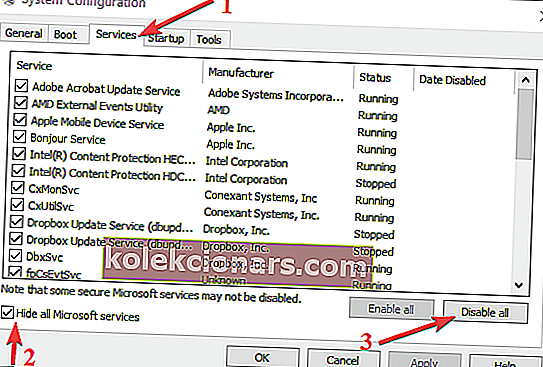
- On Startup sakk> klõpsa Ava Task Manager .
- On Startup vahelehe Task Manager> vali kõik teemad> klõpsake Keela .
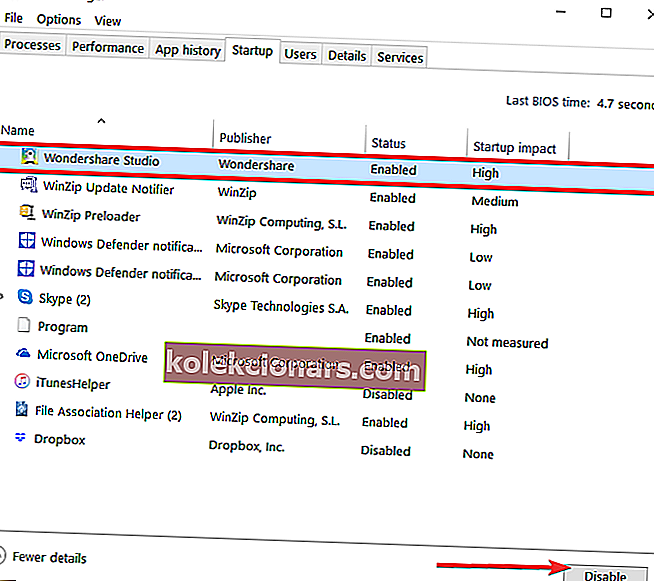
- Sulgege tegumihaldur .
- Klõpsake dialoogiboksi Süsteemikonfiguratsioon vahekaardil Startup (Käivitamine) ja klõpsake nuppu OK.
- Taaskäivitage arvuti ja proovige Avasti värskendada.
5. Avast ei käivitu
Kui Avasti laadimine ebaõnnestub, võite proovida tarkvara parandada. Valige Start> tippige juhtpaneel> käivitage juhtpaneel> valige Programs> Programmi desinstallimine> Valige Avast> Select Repair.

Kui protsess on lõpule jõudnud, saate arvuti taaskäivitada ja kontrollida, kas probleem püsib.
Kui Avast ikkagi ei avane, võite kasutada ka Avasti värskendusega seotud probleemide lahendamiseks soovitatud lahendusi.
See on kõik, loodan, et see artikkel hõlmas kõiki peamisi Avasti vigu, mida võite Windows 10-s saada, ja et see aitas teil ka neid lahendada.
Samuti, kui teil on selle teema kohta lisaküsimusi, lisage meile rida allpool olevas kommentaaride jaotises ja me aitame teid nii kiiresti kui võimalik.
KKK: Lisateave Avasti ja võimalike vigade kohta
- Kas Avast Antivirus on hea?
Avast on olnud turul väga pikka aega. See oli skannimismootori jaoks alati kuskil parimate valikute seas ja kogus populaarsust, kuna see pakub üsna head tasuta versiooni. Vaadake meie parimat tasuta viirusetõrje loendit ja vaadake, mida me arvame.
- Kuidas Avasti registreerida?
Uued versioonid ei vaja enam registreerimisvõtit. Kui teie praegune versioon ütleb, et registreerimine on aegunud, töötab see edasi. Siiski soovitame teil alla laadida ja kasutada uusimat versiooni.
- Kuidas Avast Antivirus desinstallida?
Avasti desinstallimisprotsess on nagu iga teine tarkvara. Desinstalliprogrammi käivitamiseks lisage eemaldamisprogrammid. Kui see ei toimi, kasutage desinstallimiseks spetsiaalset tarkvara.
Toimetaja märkus: see postitus avaldati algselt 2015. aasta märtsis ja seda on värskuse, täpsuse ja igakülgsuse huvides hiljem täielikult uuendatud ja värskendatud 2020. aasta mais.